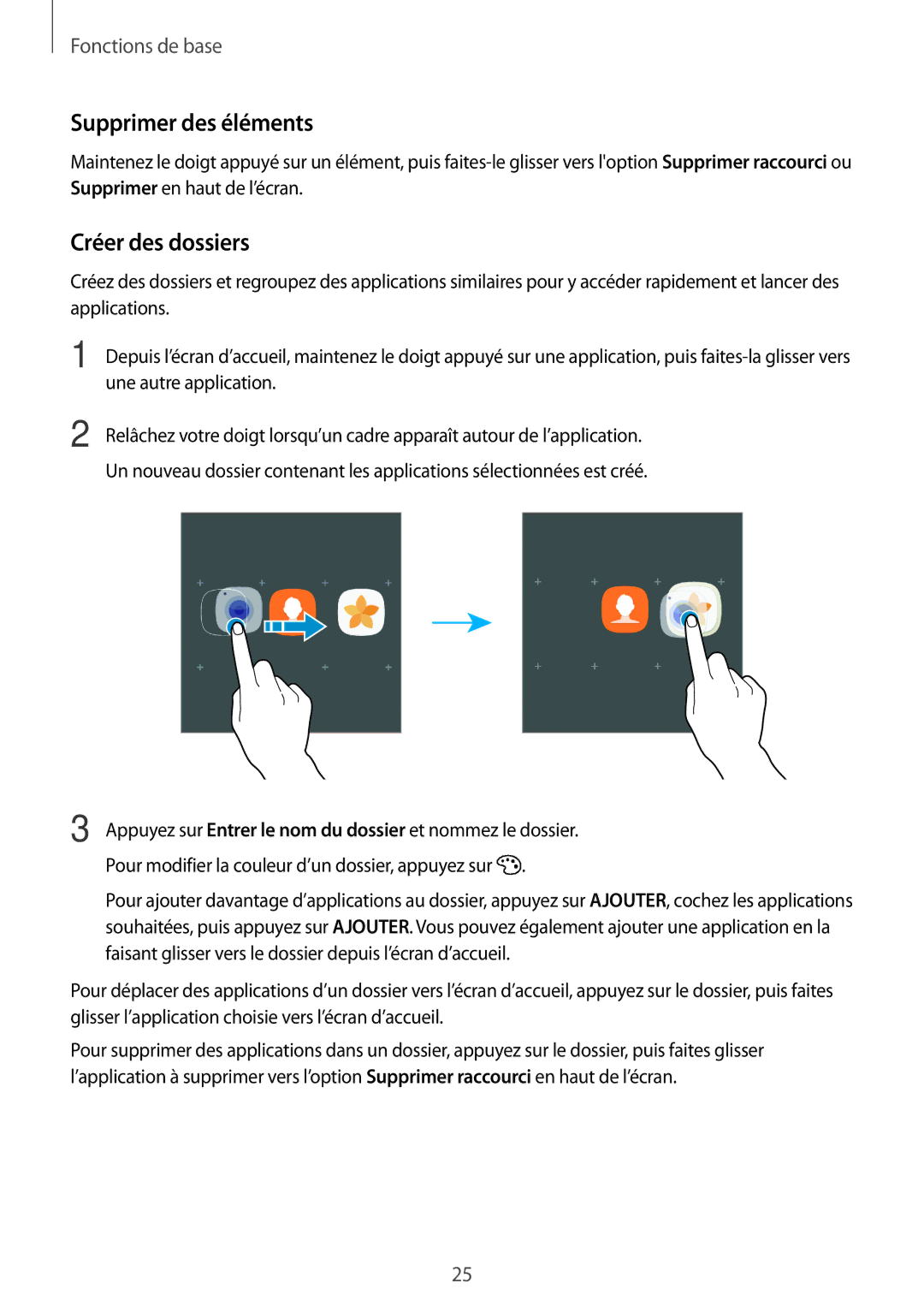Fonctions de base
Supprimer des éléments
Maintenez le doigt appuyé sur un élément, puis
Créer des dossiers
Créez des dossiers et regroupez des applications similaires pour y accéder rapidement et lancer des applications.
1 | Depuis l’écran d’accueil, maintenez le doigt appuyé sur une application, puis | ||||||||
| une autre application. | ||||||||
2 | Relâchez votre doigt lorsqu’un cadre apparaît autour de l’application. | ||||||||
| Un nouveau dossier contenant les applications sélectionnées est créé. | ||||||||
|
|
|
|
|
|
|
|
|
|
|
|
|
|
|
|
|
|
|
|
|
|
|
|
|
|
|
|
|
|
|
|
|
|
|
|
|
|
|
|
3 Appuyez sur Entrer le nom du dossier et nommez le dossier. Pour modifier la couleur d’un dossier, appuyez sur ![]() .
.
Pour ajouter davantage d’applications au dossier, appuyez sur AJOUTER, cochez les applications souhaitées, puis appuyez sur AJOUTER. Vous pouvez également ajouter une application en la faisant glisser vers le dossier depuis l’écran d’accueil.
Pour déplacer des applications d’un dossier vers l’écran d’accueil, appuyez sur le dossier, puis faites glisser l’application choisie vers l’écran d’accueil.
Pour supprimer des applications dans un dossier, appuyez sur le dossier, puis faites glisser l’application à supprimer vers l’option Supprimer raccourci en haut de l’écran.
25